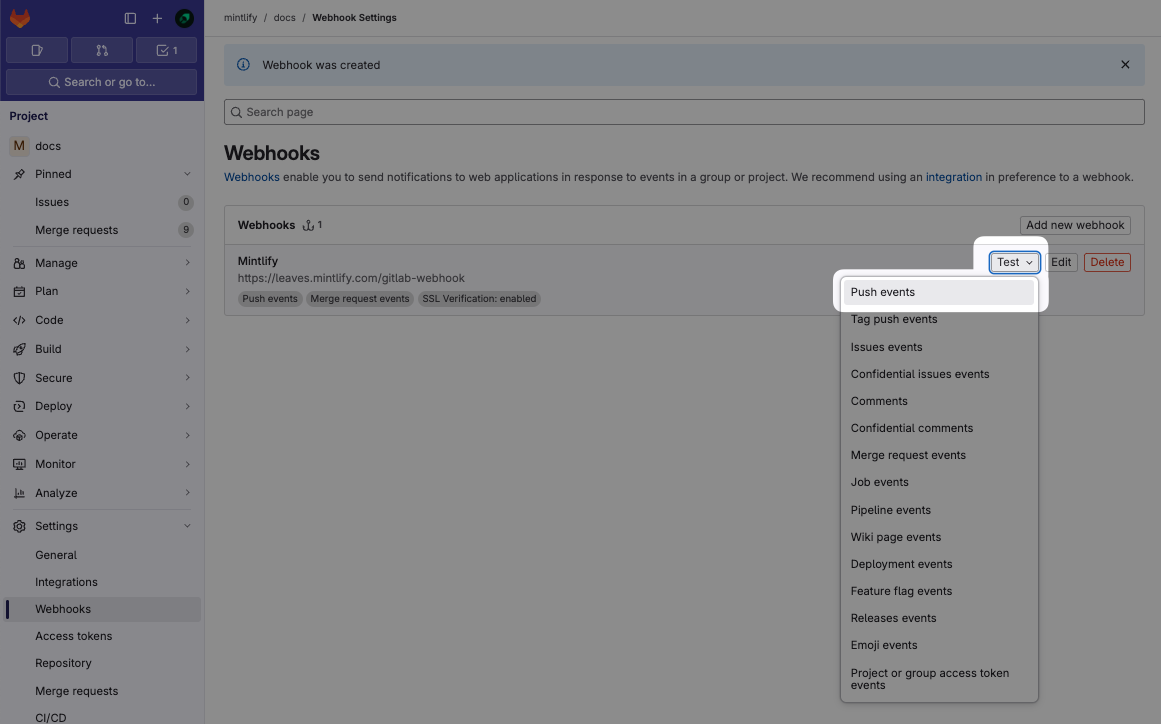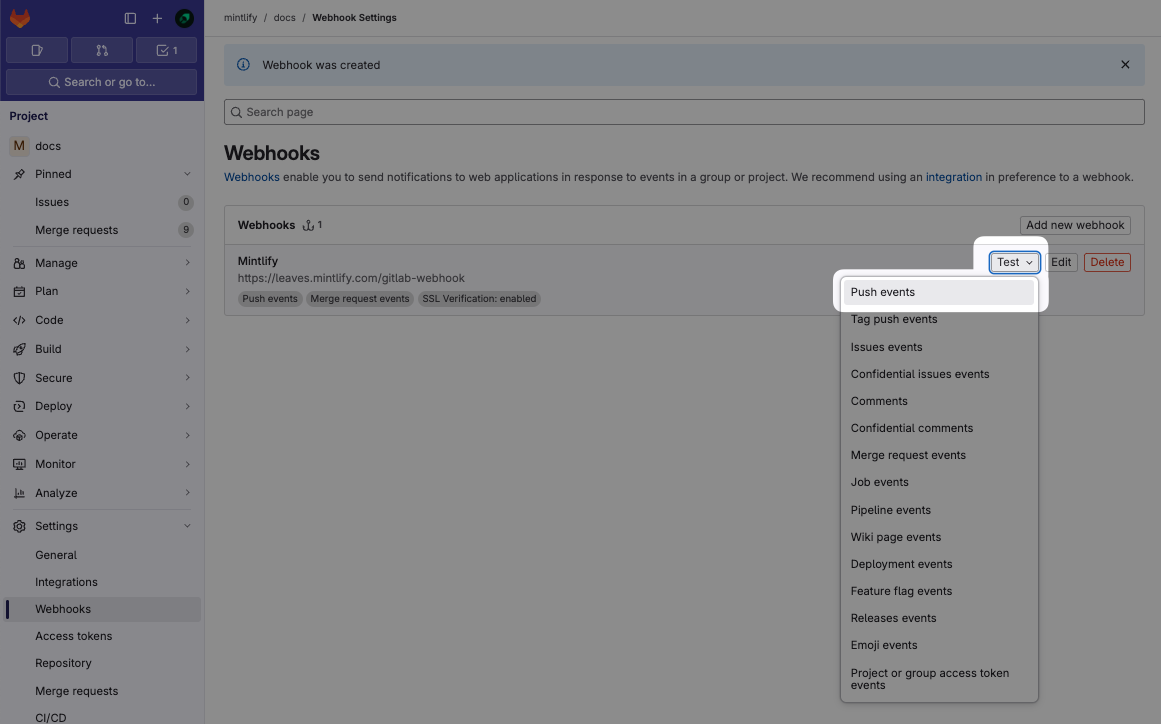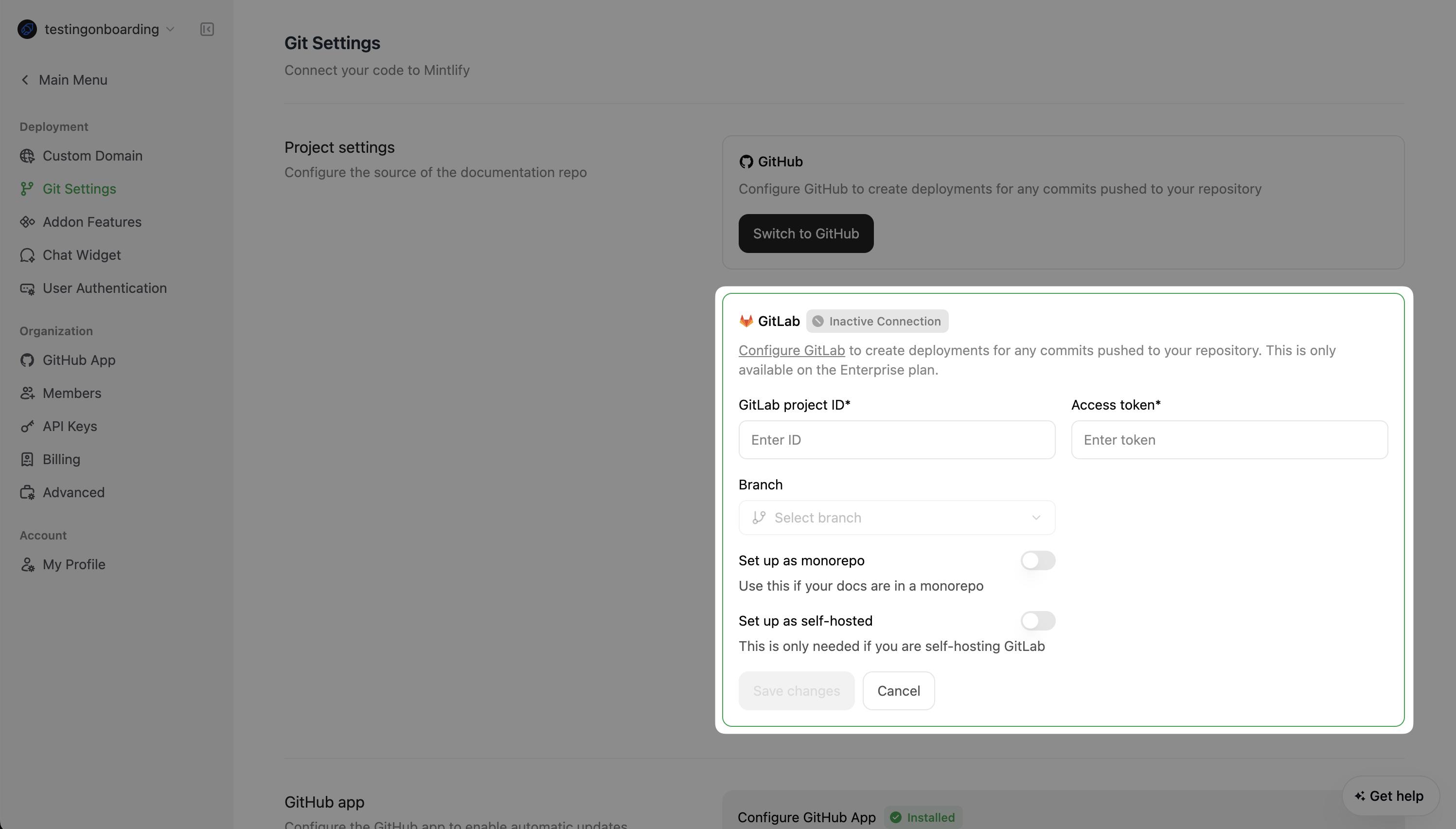- Mintlify 使用访问令牌从 GitLab 拉取信息。
- GitLab 使用 webhooks 在发生变更时通知 Mintlify,从而为合并请求启用预览部署。
设置连接
必须使用 HTTPS 克隆:为便于 Mintlify 访问你的存储库,你的 GitLab 项目必须启用 HTTPS 克隆。你可以在 GitLab 中前往项目的 Settings > General > Visibility and access controls 部分进行查看与确认。
1
查找项目 ID
在你的 GitLab 项目中,依次进入 Settings > General,找到 Project ID。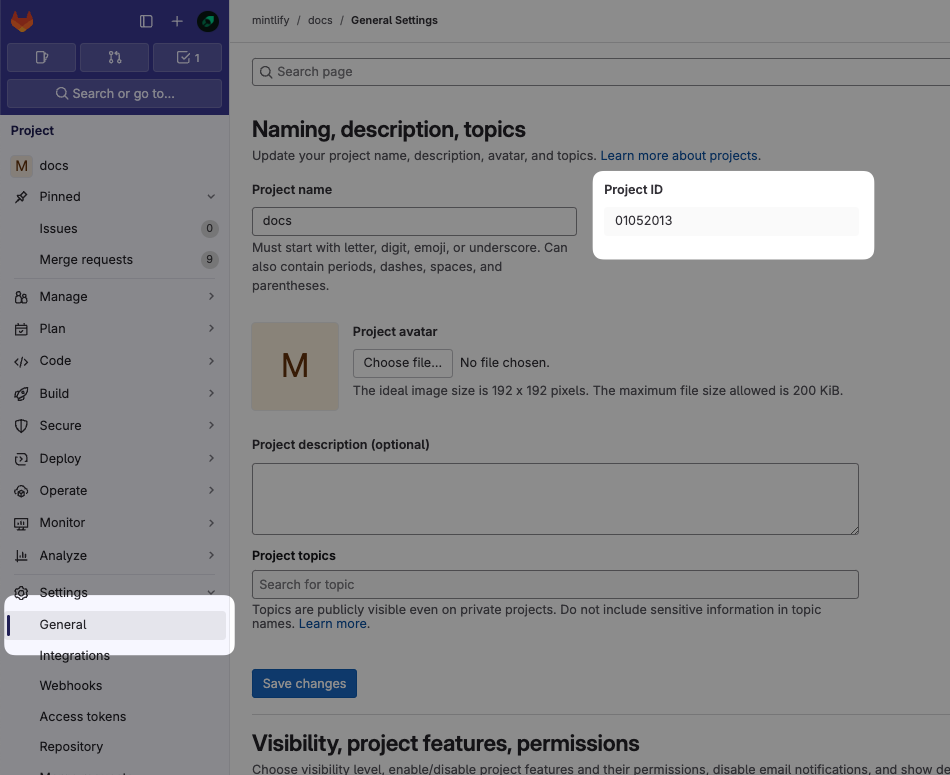
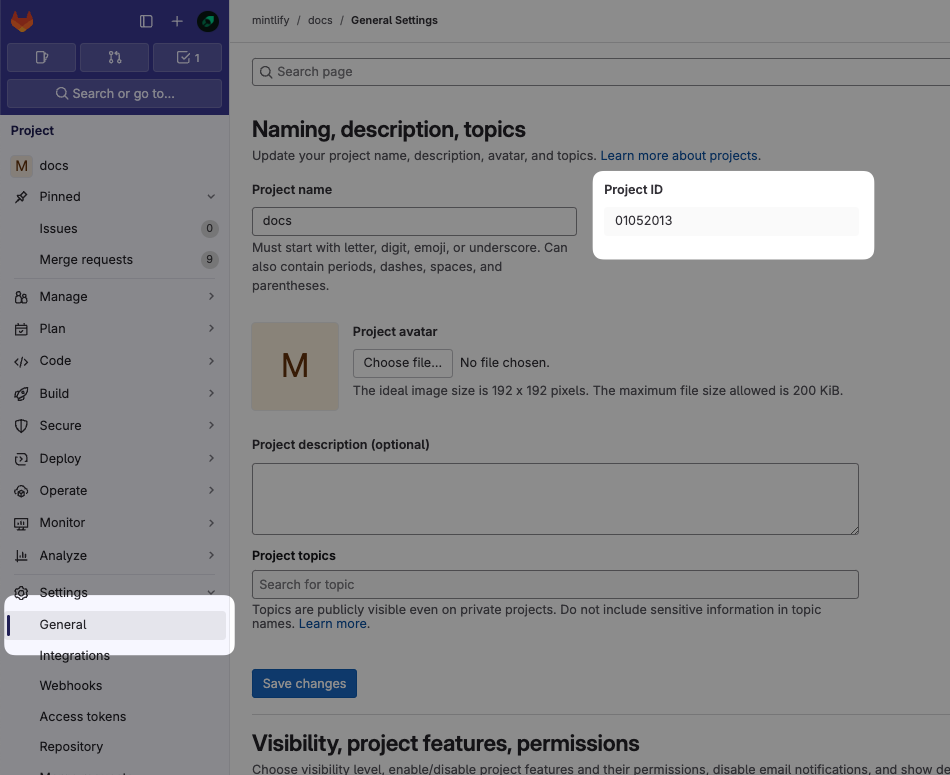
2
生成访问令牌
前往 Settings > Access Tokens,选择 Add new token。按以下设置配置令牌: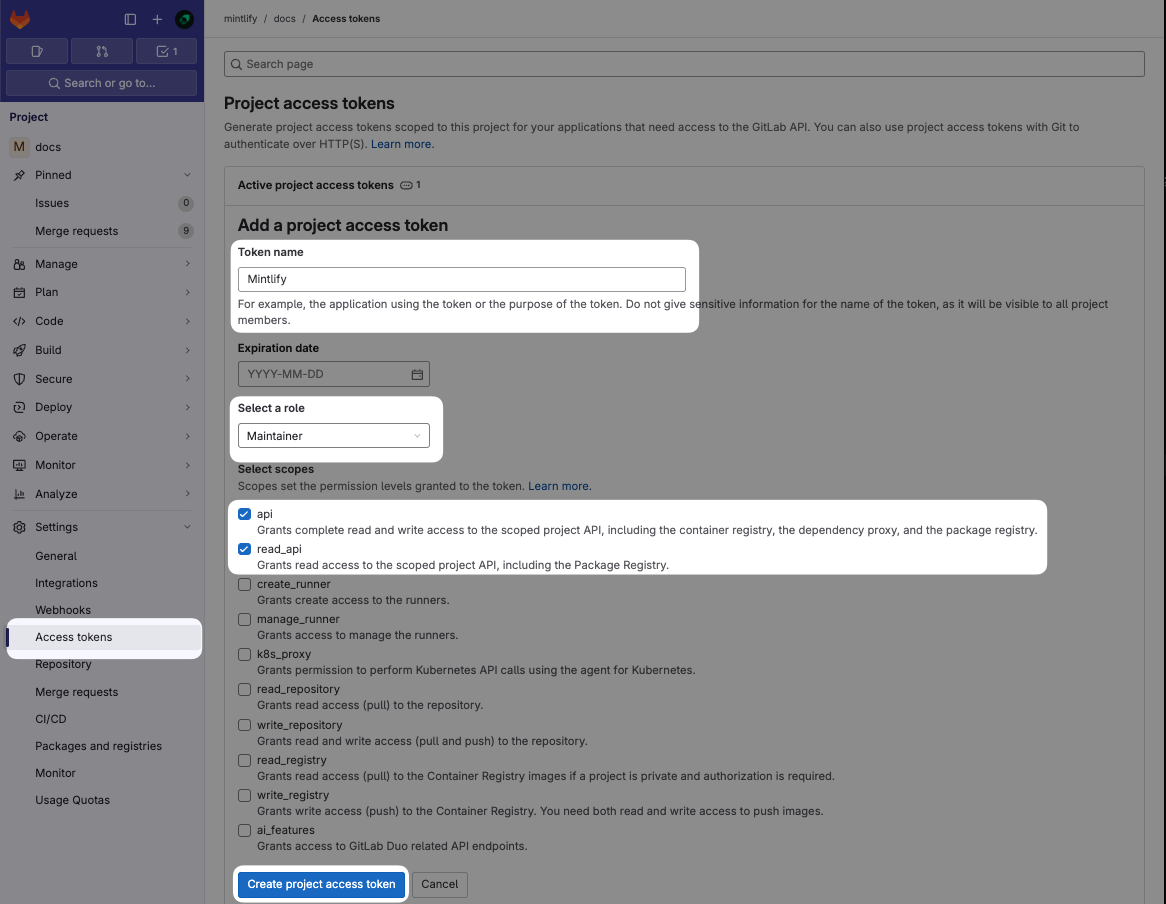
- Name:Mintlify
- Role:Maintainer(私有存储库必需)
- Scopes:
api和read_api
如果无法使用 Project Access Tokens,可改用 Personal Access Token。请注意,Personal Access Token 会过期,需要定期更新。
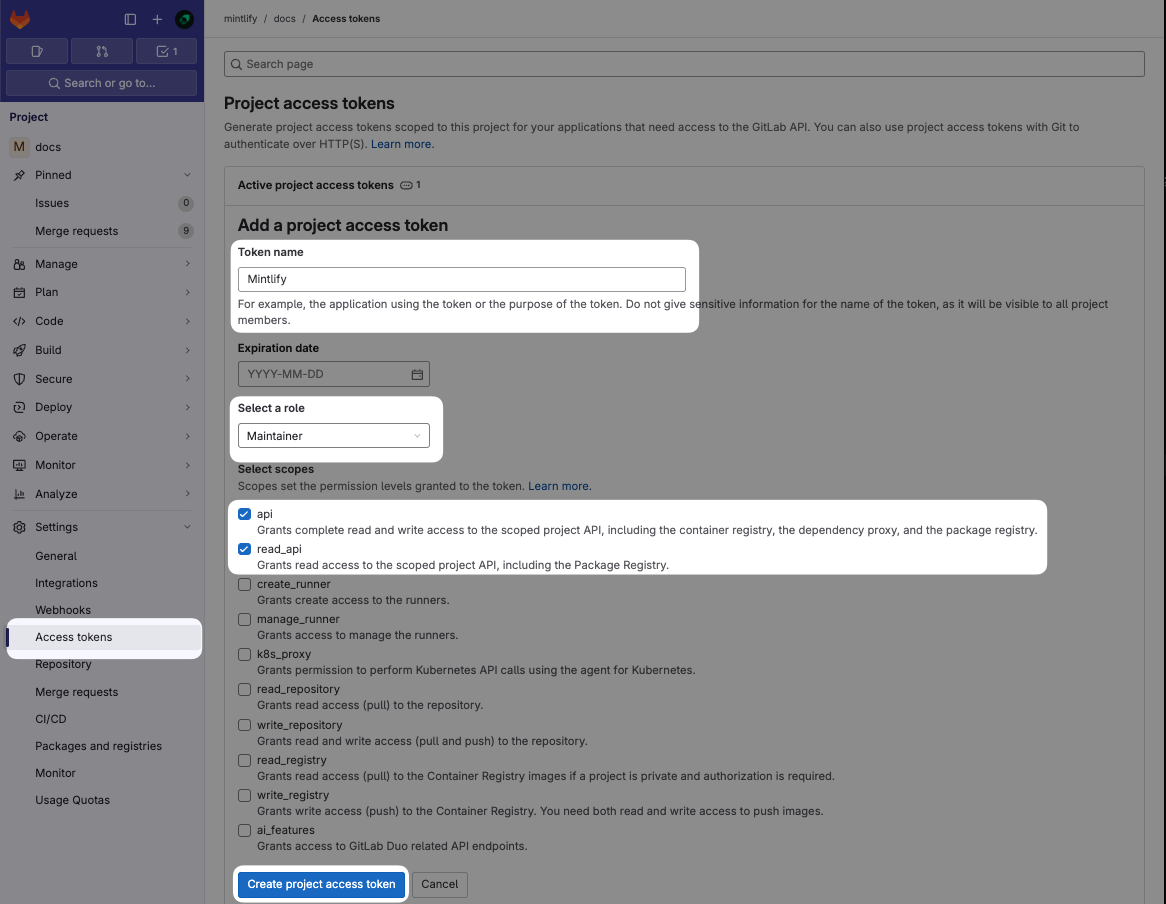
3
设置连接
创建 Webhook
1
前往 Settings > Webhooks 并点击 'Add new Webhook'
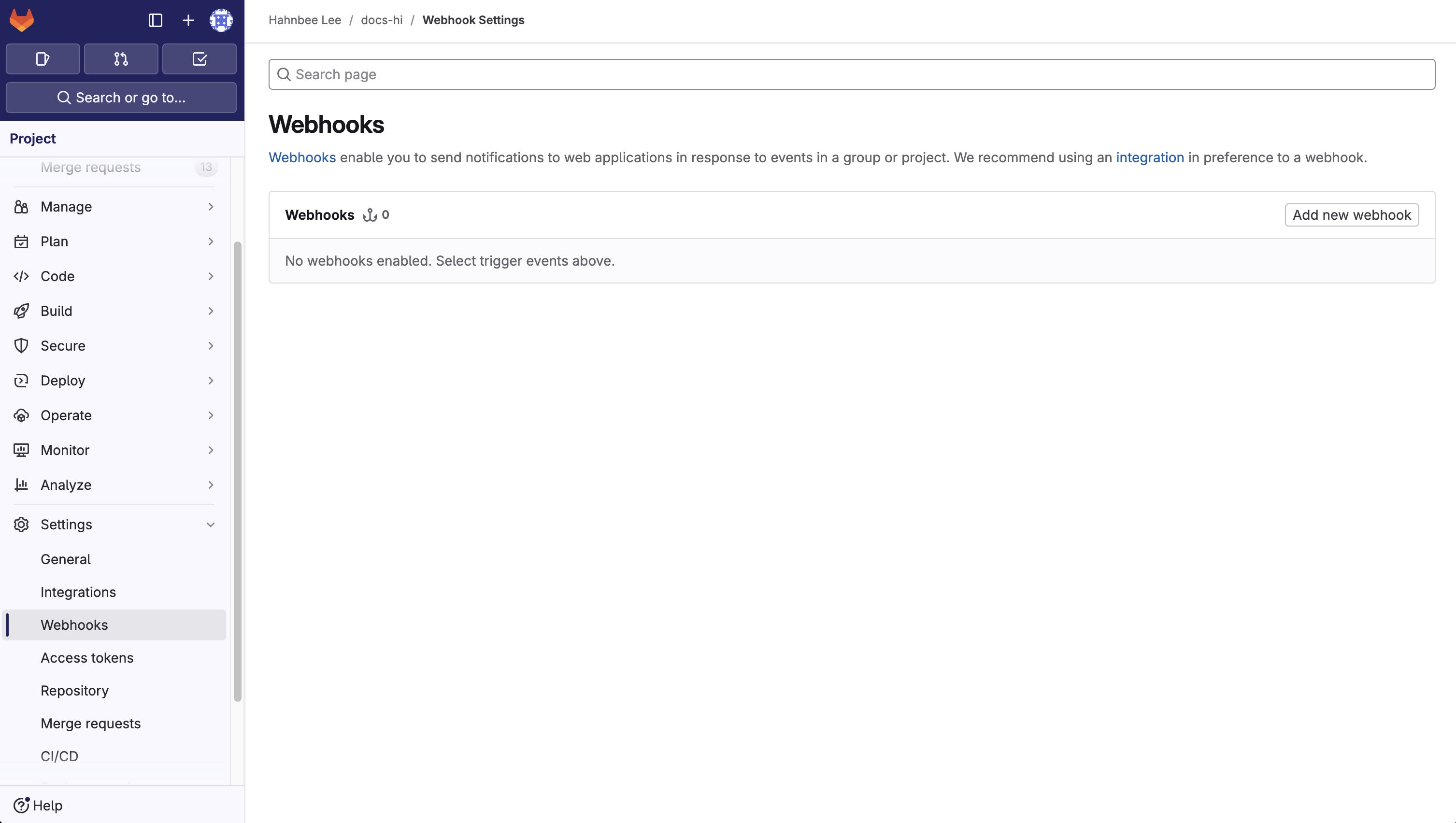
2
设置 URL 和 Webhook
在“URL”字段中输入端点
https://leaves.mintlify.com/gitlab-webhook,并将该 Webhook 命名为 “Mintlify”。3
粘贴令牌
粘贴在完成连接设置后生成的 Webhook 令牌。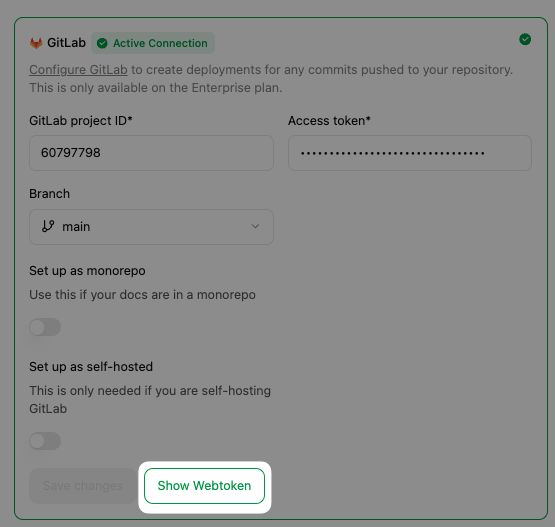
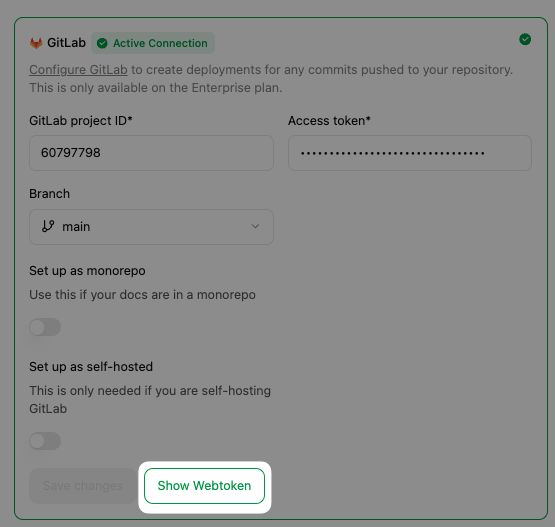
4
选择事件
选择以下事件以触发该 Webhook: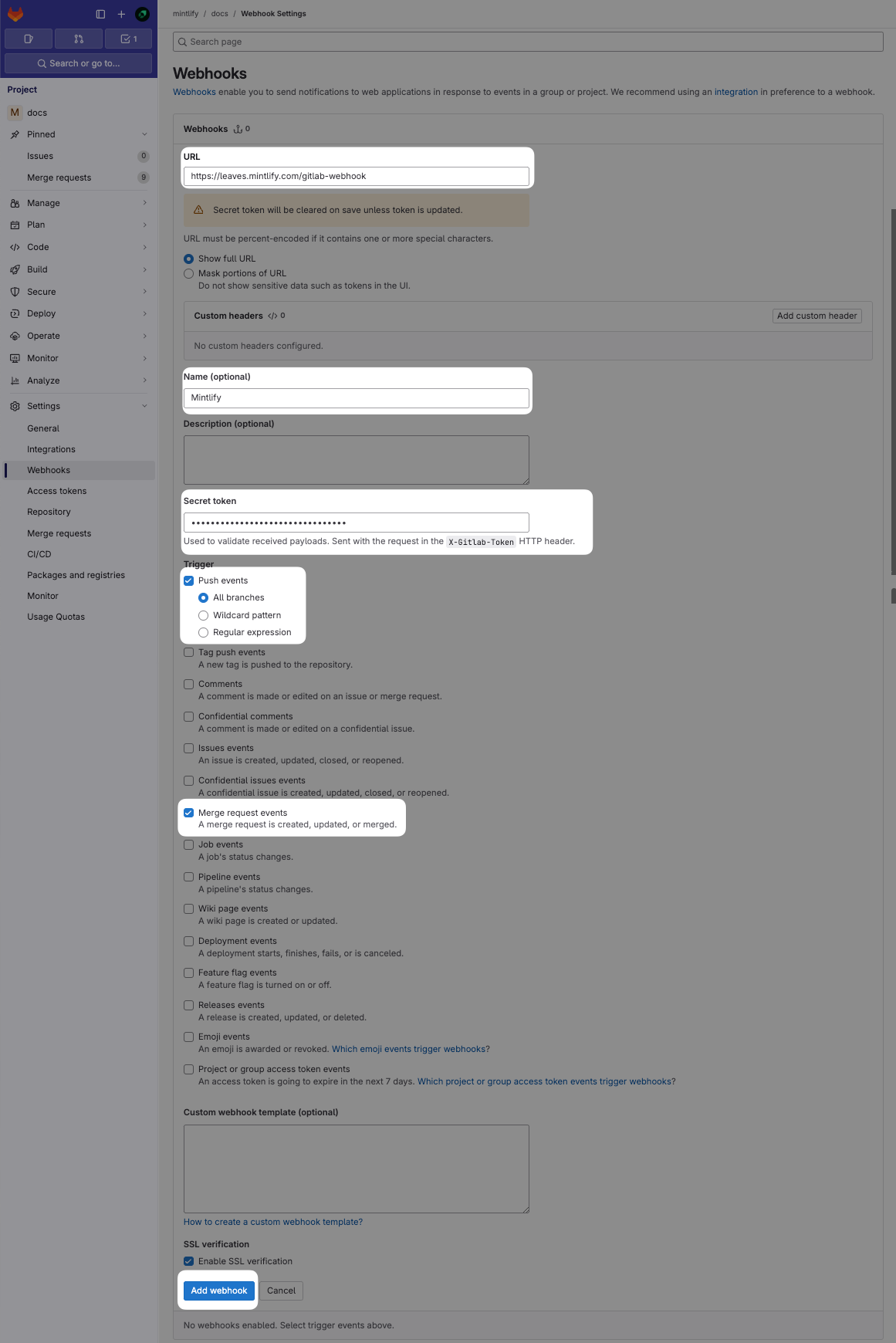
- Push events(所有 branch)
- Merge requests events
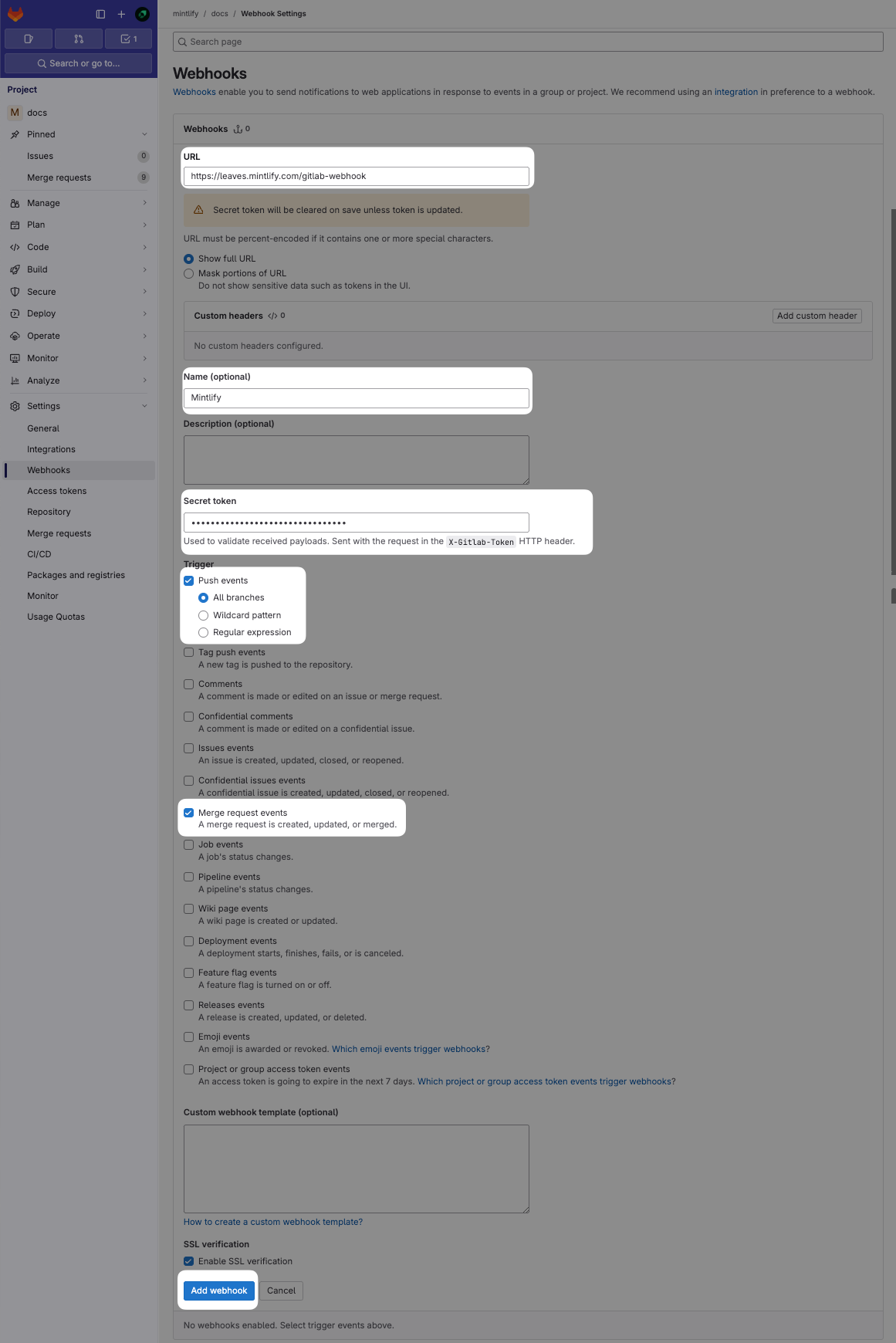
5
测试 Webhook
创建 Webhook 后,点击 “Test” 下拉菜单并选择 “Push events” 以发送示例负载,确保配置正确。若配置无误,将显示 “Hook executed successfully: HTTP 200”。这有助于你验证一切正常,并确保文档能与 GitLab 存储库正确同步。